شما به سادگی با فشردن دکمه روشن/خاموشِ تبلت و تلفن، آن را روشن میکنید. حالا اگر این دکمه کار نکند بدین معنی نیست که لزوما کَلَک دستگاهتان کنده شده است. راههایی وجود دارد تا آن را به حیات بازگردانید. اصلا مشکل میتواند منشاء سختافزاری هم داشته باشد. تلفن و تبلت شما ممکن است خراب شده باشند که روشن نمیشوند. ولی اگر مشکل نرمافزاری باشد، راهکارهای این مقاله آن را درست میکند.
تبلت یا تلفنتان را برای مدتی شارژ کنید
اگر باتری دستگاه آندرویدیتان تقریبا تمام شده باشد، اغلب وقتی میخواهید آن را روشن کنید یک نشانگر «باتری خالی» روی نمایشگر میبینید. اما اگر بگذارید تا باتری کاملا تمام شود، تلفن یا تبلتتان دیگر به فشار دادن دکمه روشن/خاموش واکنش نشان نمیدهد. برای حل این مشکل فقط کافی است تلفن و تبلت آندرویدیتان را به شارژر متصل کرده و بگذارید شارژ شود. شما نمیتوانید به محض اتصال روشناش کنید. باید ابتدا چند دقیقهای به آن زمان دهید تا کمی شارژ شود.
شارژر را وصل کنید و بگذارید حدود 15 دقیقه شارژ شود، سپس برگردید و دکمه روشن/خاموش را مجدد امتحان کنید. اگر مشکل از باتری بوده باشد، تلفن و تبلت باید بصورت عادی بوت شود. اگر اصلا کار نکرد. سعی کنید دستگاه را با یک سیم و شارژر دیگر متصل کنید. شارژر یا سیم ممکن است خراب باشند و جلوی شارژ دستگاه سالم شما را بگیرند.

باتری را درآورید یا دکمه خاموش/روشن را نگه دارید
مثل همه سیستمعاملها، آندروید هم ممکن است قفل کند و واکنش نشان ندهد. اگر آندروید کاملا فریز کرده باشد شاید دستگاه روشن باشد و مشغول کار، اما نمایشگر به دلیل قفل کردن سیستمعامل و واکنش نشان ندادن به دکمهها روشن نمیشود. برای این جور قفل کردنها لازم است تا دستگاه را «هارد ریست» کنید. این کار برق تلفن و تبلت را به طور کل قطع کرده و آن را مجبور میکند تا خاموش شده و مجدد بوت شود. روی تلفن و تبلتهایی که باتری جداشدنی دارند، شما میتوانید باتری را در آورید، حدود ده ثانیه صبر کنید و دوبازه باتری را جازده و دستگاه را روشن کنید.
روی تلفن و تبلتهای با باتری غیرقابل جدا شدن که اغلب شامل دستگاههای جدید آندرویدی میشوند، شما باید دکمه خاموش/روشن را برای مدت طولانی فشار دهید و نگه دارید. اکثر اوقات این زمان ده ثانیه است ولی ممکن است مجبور باشید دکمه را حتی تا سی ثانیه یا بیشتر هم نگه دارید. این کار سبب میشود تا برق تلفن و تبلت قطع شده و مجدد بوت شود و احتمالا با این کار مشکل رفع میشود.

برگشن به تنظیمات کارخانه
در بعضی موارد، تلفن و تبلت ممکن است در حال بوت شدن یا اصطلاحا بالا آمدن باشد اما سیستمعامل آندروید فورا قفل کند و از کار بیفتد. برای حل این مشکل، آندروید این امکان را دارد تا مستقیما به بخش بازیابی بروید، بخشی که میتوانید به تنظیمات کارخانه برگردید. اگر دستگاه شما قبل از بوت شدن قفل میکند یا با مشکلات جدی مواجه است، از بخش بازیابی برای بازگرداندن تنظیمات به پیشفرض کارخانه استفاده کنید.
برای انجام این کار اول باید تلفن و تبلت را خاموش و سپس با نگه داشتن چند دکمه به طور همزمان آن را بوت کنید. ترکیب دقیق این دکمهها به نوع دستگاه شما بستگی دارد. نام دستگاه خود به همراه عبارت «Recovery Mode» را در اینترنت جستوجو کنید تا بفهمید ترکیب این دکمهها برای دستگاه شما کدامها هستند. برای مثال برای سامسونگ گلکسی اس 6 لازم است تا دکمه زیاد کردن صدا + خانه (Home) + دکمه خاموش/روشن را بفشارید.

فریمویر دستگاهتان را بازیابی (Restore) کنید
اگر نرمافزار دستگاهتان آسیب دیده باشد، بازگرداندن آن به تنظیمات کارخانه ممکن است کمکی نکند. شما باید سیستمعامل آندروید را از ایمیجی که کارخانه دستگاه به شما ارائه داده بازگردانی کنید. برای مثال این اتفاق ممکن است زمانی افتاده باشد که داشتید حافظه ROM را دستکاری میکردید یا اینکه تغییراتی بنیادی در نرمافزار سیستم داده باشید. این کار بسته به دستگاهی که دارید و کارخانه سازندهاش ممکن است آسان یا سخت باشد. برای مثال گوگل، ایمیجهایِ فرمویر با امکان نصب ساده ارائه کرده که میتوانید به صورت دستی نصب کنید. برای دیگر دستگاهها در اینترنت به دنبال نام دستگاه و «reinstall firmware» یا «نصب مجدد فرمویر» بگردید تا دستورالعمل را بیابید. اگر کمی شانس بیاورید کارخانه سازنده راه سادهای برای این کار دارد.
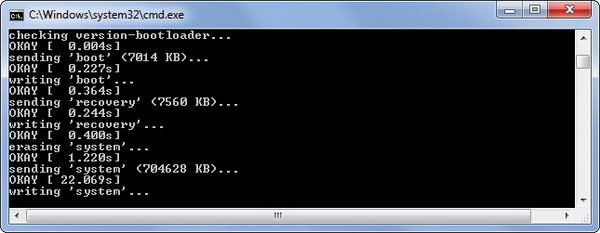
آندروید یک safe mode مخفی هم دارد که درست مثل safe mode روی ویندوز کار میکند. در این حالت آندروید هیچ برنامه ثالثی را اجرا نمیکند و فقط نرمافزار سیستمی اجرا میشود. روی بعضی دستگاهها شما فقط زمانی میتوانید وارد safe mode شوید که تلفن درحال کار باشد. روی بعضی دیگر از دستگاهها شما میتوانید تا زمانی که گوشی درحال بوت شدن است، با فشردن دکمههای مشخصی آن را به safe mode ببرد. اگر مایلید از safe mode استفاده کنید، نام دستگاه و "sade mode" را در اینترنت جستجو کنید. این راهکار زمانی اثربخش است که یک اپلیکیشن ثالث سبب قفل کردن دستگاه شما بعد از بوت میشود. این اتفاق معمولا نباید رخ دهد ولی ممکن است.
ماهنامه شبکه را از کجا تهیه کنیم؟
ماهنامه شبکه را میتوانید از کتابخانههای عمومی سراسر کشور و نیز از دکههای روزنامهفروشی تهیه نمائید.
ثبت اشتراک نسخه کاغذی ماهنامه شبکه
ثبت اشتراک نسخه آنلاین
کتاب الکترونیک +Network راهنمای شبکهها
- برای دانلود تنها کتاب کامل ترجمه فارسی +Network اینجا کلیک کنید.
کتاب الکترونیک دوره مقدماتی آموزش پایتون
- اگر قصد یادگیری برنامهنویسی را دارید ولی هیچ پیشزمینهای ندارید اینجا کلیک کنید.








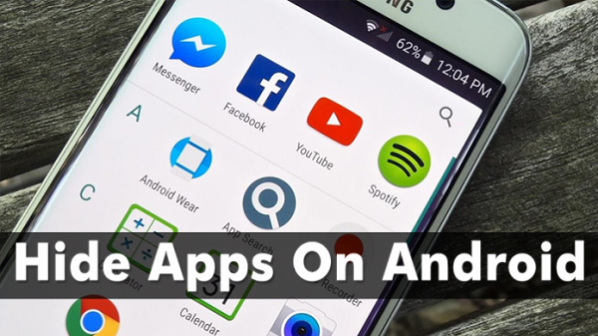


















نظر شما چیست؟